Windows 10/11에서 손상된 사용자 프로필 수정하는 방법
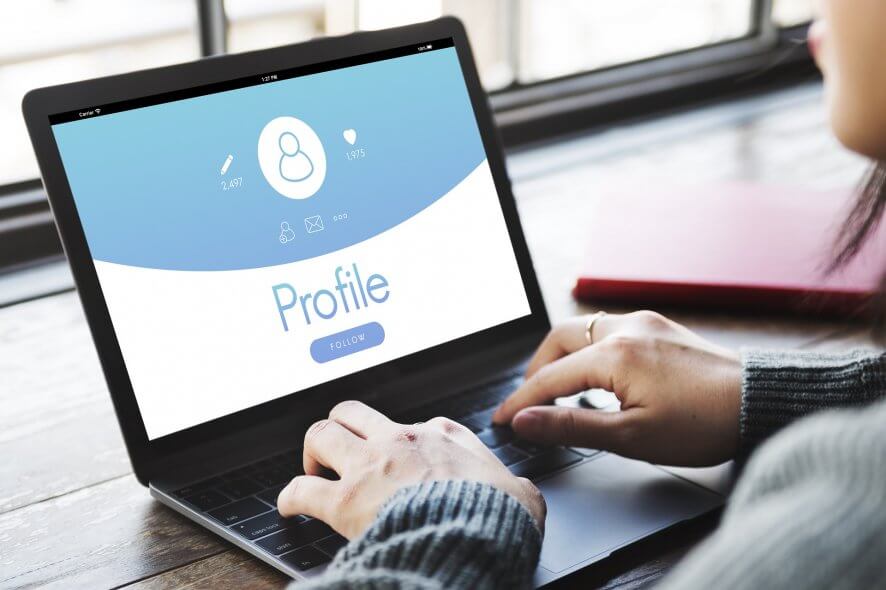
Windows 10에서 손상된 사용자 프로필은 일반적으로 PC를 부팅할 때 Windows에 로그인하는 것을 방해합니다. 이 문제는 일반적으로 오류 메시지로 표시됩니다.
Windows 10을 사용하는 많은 사람들은 보통 운영 체제를 처음 설치할 때 사용자 프로필을 생성하거나 PC를 혼자 사용하는 경우 관리자 계정으로 로그인합니다.
Windows 10에서 사용자 프로필을 가지면 로그인할 때 데스크탑 테마, 해당 사용자 프로필에만 필요한 설치된 프로그램 또는 시스템의 사운드 설정을 변경하는 등 자신의 설정을 맞춤화할 수 있습니다.
이것들은 사용자 프로필에서 자신이 유용하다고 느낄 수 있는 몇 가지 기능입니다. 많은 Windows 10 사용자가 손상된 사용자 프로필과 관련된 문제를 겪고 있는 점을 고려하여 아래의 간단한 튜토리얼에서 이 문제를 해결하는 방법을 보여주려고 합니다.
Windows 10에서 손상된 사용자 프로필을 수정하는 방법
- Regedit를 사용하여 손상된 사용자 프로필 수정
- 새 사용자 프로필 만들기
- Windows 10에서 손상된 사용자 프로필 수정 [업데이트]
Windows 10에서 손상된 사용자 프로필 문제를 해결하는 두 가지 방법이 있습니다. 첫 번째 방법은 손상된 사용자 프로필을 수정하는 것입니다. 이는 관리자 계정에서 새 사용자 프로필을 만드는 것을 포함합니다.
1. Regedit를 사용하여 손상된 사용자 프로필 수정
- PC 시작 시 관리자 계정에 로그인해야 합니다.
- 활성화된 관리자 계정이 없으면 다음을 수행하십시오: 안전 모드로 부팅하여 내장 관리자 옵션을 활성화하고 로그아웃 후 관리자 계정으로 로그인합니다.
Windows 버튼과 R 버튼을 누릅니다 (Windows + R).
열린 실행 대화 상자에 regedit를 입력합니다.
확인(왼쪽 클릭)을 누릅니다.
사용자 계정 컨트롤(UAC) 메시지가 나타나면 확인(왼쪽 클릭)을 누릅니다.
열린 레지스트리 편집기 창에서 HKEY_LOCAL_MACHINE을 두 번 클릭합니다.
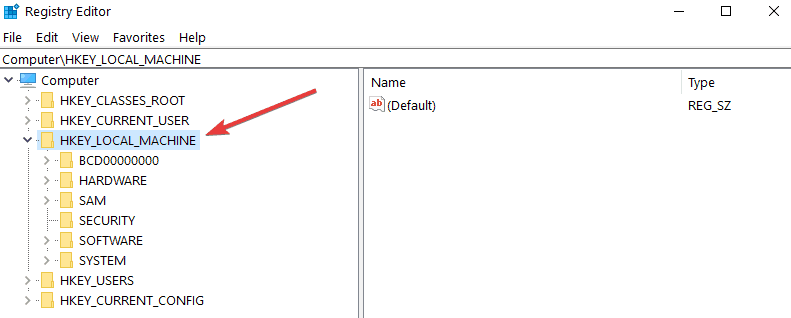
HKEY_LOCAL_MACHINE 폴더에서 소프트웨어를 두 번 클릭합니다.
소프트웨어 창에서 Microsoft를 두 번 클릭합니다.
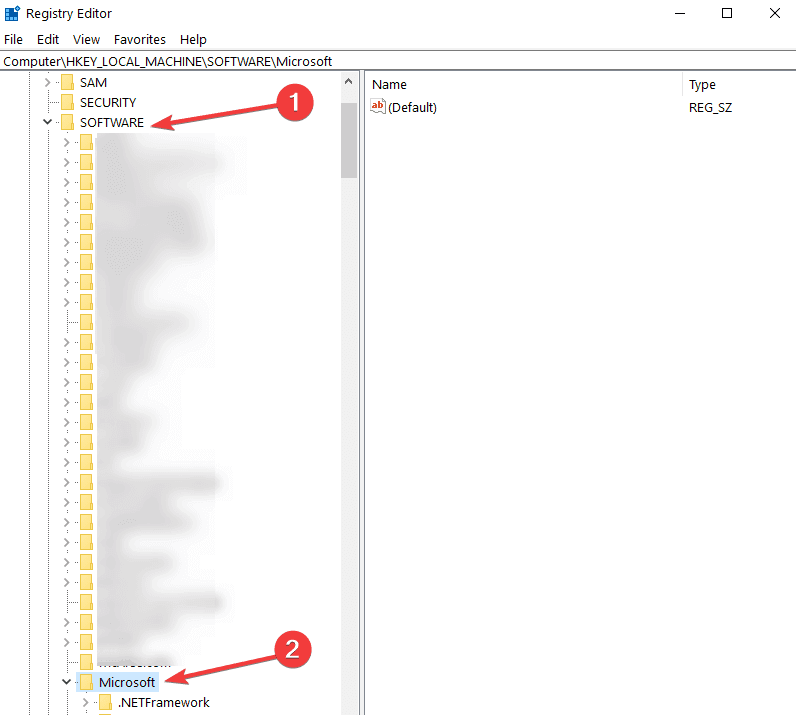
Microsoft 창에서 Windows NT를 두 번 클릭합니다.
Windows NT 창에서 CurrentVersion을 두 번 클릭합니다.
ProfileList 두 번 클릭합니다.
ProfileList 폴더의 왼쪽에서 S-1-5-21-273154420-267531419-3735073706-1014를 두 번 클릭하거나 단순히 사용 가능한 가장 긴 키를 클릭합니다.
창의 오른쪽에 ProfileImagePath가 있어야 하며, 해당 이름의 오른쪽 값이 접근할 수 없는 동일한 사용자 프로필 이름인지 확인합니다.
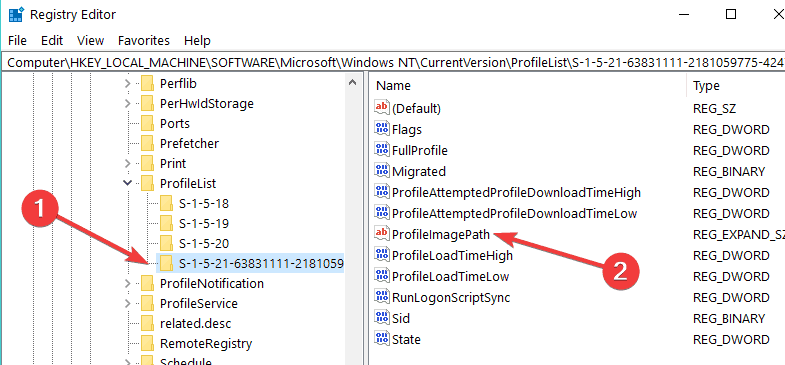
이제 파일 탐색기에서 C:Users로 이동하여 그곳에 있는 계정 이름과 위에 보여준 ProfileImagePath에 있는 이름이 일치하는지 확인합니다.
일치하지 않으면 C:Users에서 작동하지 않는 사용자 프로필 이름의 폴더를 우 클릭하고 이름 바꾸기를 클릭합니다.
C:Users에서 가진 이름을 ProfileList 폴더에 있는 것과 정확히 동일하게 작성합니다.
이제 레지스트리 편집기 창의 왼쪽 패널에서 .bak 확장자를 가진 S-1-5-21-273154420-267531419-3735073706-1014를 우 클릭하고 이름 바꾸기를 클릭합니다.
이름의 .bak을 삭제하고 키보드에서 Enter 키를 누릅니다.
동일한 숫자가 있는 두 개의 폴더가 있는 경우, .bak 확장자가 없는 S-1-5-21-273154420-267531419-3735073706-1014를 우 클릭하고 이름 바꾸기를 선택합니다.
S-1-5-21-273154420-267531419-3735073706-1014 끝에 .bk를 추가하고 키보드에서 Enter 키를 누릅니다.
.bak 확장자를 가진 S-1-5-21-273154420-267531419-3735073706-1014로 가서 이를 우 클릭합니다.
이름 바꾸기를 클릭하고 .bak 확장자를 삭제합니다.
키보드에서 Enter 키를 누릅니다.
이제 .bk 확장자를 가진 S-1-5-21-273154420-267531419-3735073706-1014를 우 클릭하고 숫자 끝에 .bk를 .bak으로 교체합니다.
키보드에서 Enter 키를 누릅니다.
.bak 확장자가 없는 S-1-5-21-273154420-267531419-3735073706-1014를 두 번 클릭합니다.
레지스트리 편집기 창의 오른쪽에서 RefCount DWORD를 두 번 클릭하여 수정합니다.
값 데이터 아래에 0 0을 입력합니다.
그 창의 아래쪽에서 OK(왼쪽 클릭)를 클릭합니다.
마지막 네 단계를 .bak 확장자가 있는 S-1-5-21-273154420-267531419-3735073706-1014에 대해 수행합니다.
모든 작업이 끝나면 레지스트리 편집기 창을 닫고 PC를 재부팅합니다.
이전에 문제를 겪었던 계정에 로그인해보세요. 작동되는지 확인합니다.
참고: 이 가이드에 사용된 S-1-5-21-273154420-267531419-3735073706-1014 키가 귀하의 컴퓨터에서 사용할 수 없을 수 있습니다. 이 경우, 가장 많은 문자 수를 가진 키를 찾아 위에 나열된 모든 변경 작업을 해당 키에 수행하십시오.
2. 새 사용자 프로필 만들기
- 관리자 계정으로 로그인합니다(단계는 첫 번째 튜토리얼에서 제시됨).
- 삭제하려는 사용자 계정의 C:Users에서 잃고 싶지 않은 모든 것을 백업합니다. 이를 위해 하드 드라이브의 다른 위치로 복사합니다.
- Windows 버튼과 R 버튼을 누릅니다.
- 열린 실행 대화 상자에 regedit를 입력합니다.
- 확인(왼쪽 클릭)을 누릅니다.
- 사용자 계정 컨트롤UAC 메시지가 나타나면 예를 선택합니다.
- 레지스트리 편집기 창의 오른쪽에서 HKEY_LOCAL_MACHINE/SOFTWARE/Microsoft/Windows NT/CurrentVersion/ProfileList로 이동합니다.
- 오른쪽 패널에서 ProfileList 아래에 있는 S-1-5-21-273154420-267531419-3735073706-1014.bak를 두 번 클릭합니다.
- 오른쪽 패널의 ProfileImagePath 옆의 데이터 탭에서 문제 있는 동일한 사용자 프로필이 있는지 확인합니다.
- 그렇지 않은 경우 .bak 확장자가 없는 다른 S-1-5-21-273154420-267531419-3735073706-1014를 선택합니다.
- 레지스트리 편집기 창의 왼쪽에서 S-1-5-21-273154420-267531419-3735073706-1014를 우 클릭하고 삭제를 클릭합니다.
- 작업을 확인하기 위해 예를 클릭합니다.
- 폴더를 삭제한 후 레지스트리 편집기 창을 종료합니다.
- PC를 재시작하고 문제가 있었던 사용자 프로필로 로그인해보세요. 성공하면 다른 위치로 이동한 파일을 다시 복사해야 합니다(2단계).
Windows 10에서는 설정 페이지에서 새 사용자 프로필을 만들 수도 있습니다. 계정 > 가족 및 다른 사람들 > 이 PC에 다른 사람을 추가 선택으로 이동하세요.
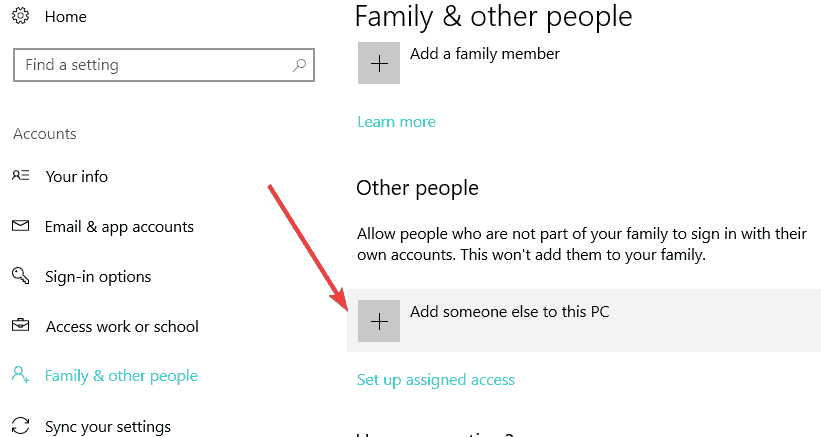
3. Windows 10에서 손상된 사용자 프로필 수정
손상된 정도가 심하지 않다면 사용자 프로필을 수정할 수도 있습니다. 자세한 정보는 Windows 10에서 손상된 사용자 프로필 문제를 수정하는 방법에 대한 전용 가이드를 확인하세요.
여기에서 Windows 10에서 문제가 있는 사용자 프로필에 로그인 시도할 수 있는 두 가지 방법이 있습니다. 이 문제를 해결하기 위한 다른 솔루션에 대해 알고 있다면 아래에 자유롭게 나열해 주세요.













